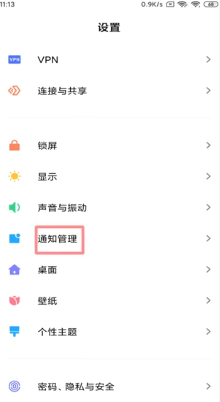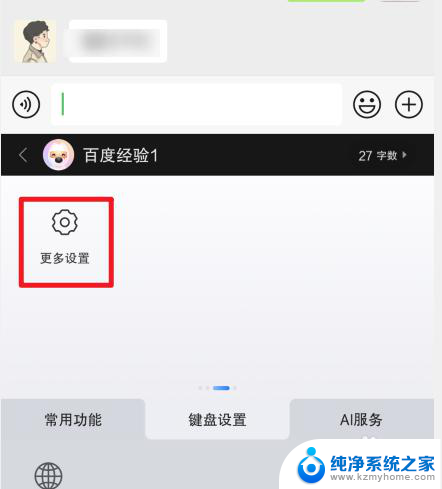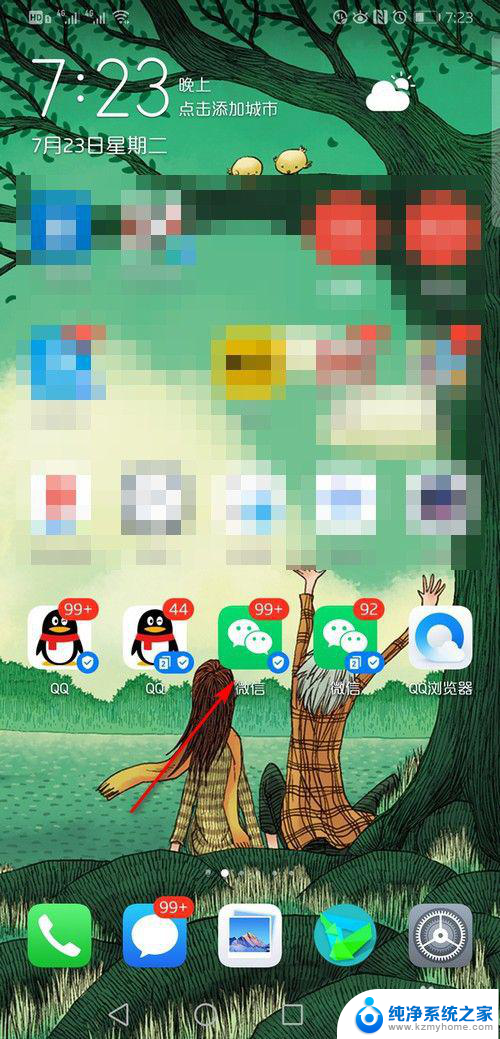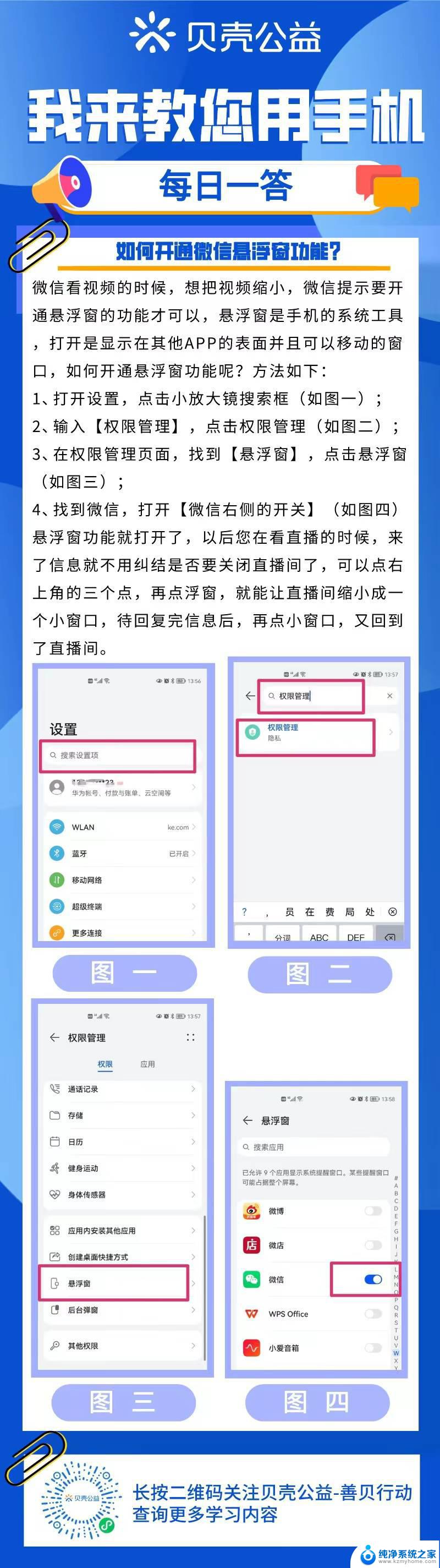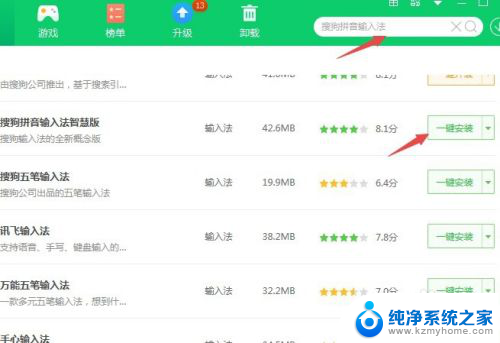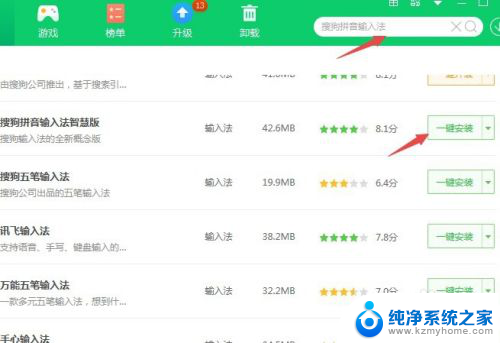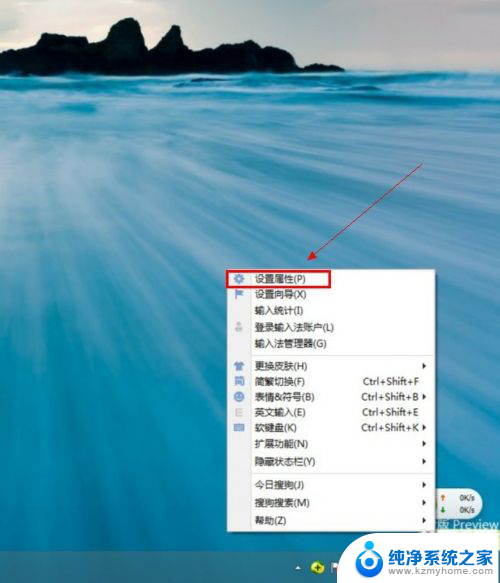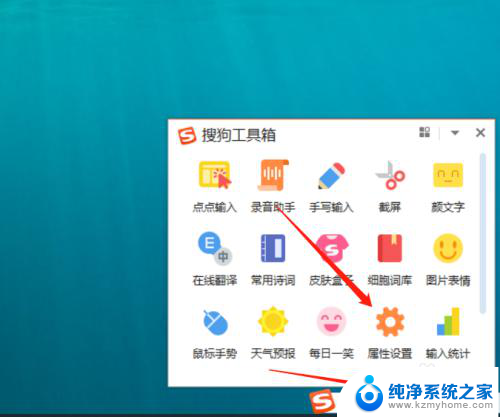搜狗悬浮窗怎么关闭 如何关闭电脑桌面上的搜狗输入法悬浮窗口
更新时间:2024-09-02 11:41:32作者:yang
在使用电脑时,我们经常会遇到一些弹窗广告或者悬浮窗口的情况,而有些用户可能会觉得这些弹窗或悬浮窗口影响了他们的使用体验,其中搜狗输入法的悬浮窗口就是一个比较常见的例子。如果你也觉得搜狗输入法的悬浮窗口影响了你的使用体验,那么不妨跟着下面的方法来尝试关闭它。
具体方法:
1.大家首先鼠标右键搜狗输入法悬浮窗,或者任务栏右侧的中/英图标;
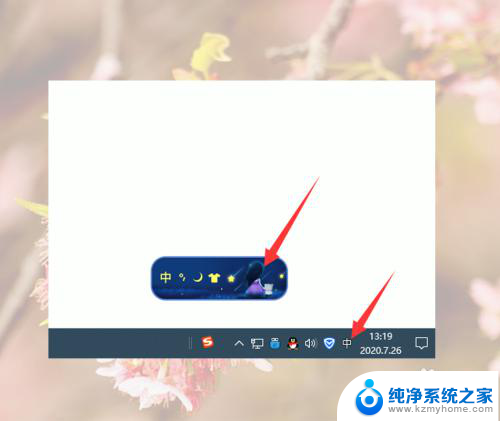
2.然后将鼠标移动到右键菜单的隐藏状态栏上;
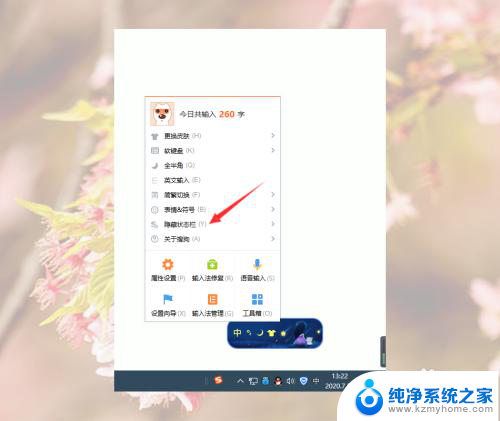
3.然后大家点击隐藏到托盘区,状态栏悬浮窗就没有了;
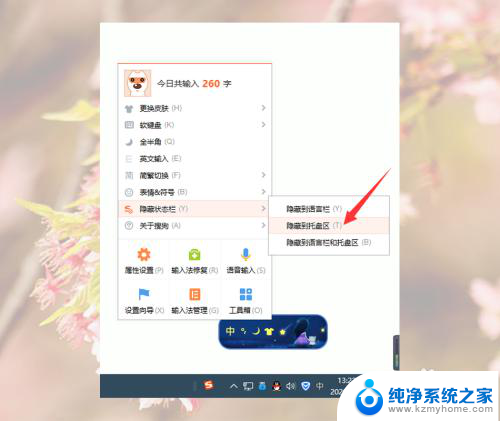
4.如果大家不想以后再出现搜狗输入法悬浮窗,大家再在任务栏右侧的图标区找到搜狗图标并鼠标右键;
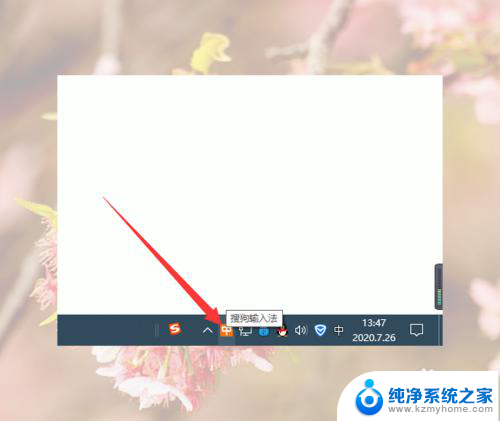
5.然后点击右键菜单中的关闭输入法指示器,这样就可以避免不小心双击了任务栏搜狗输入法图标又出现悬浮窗;
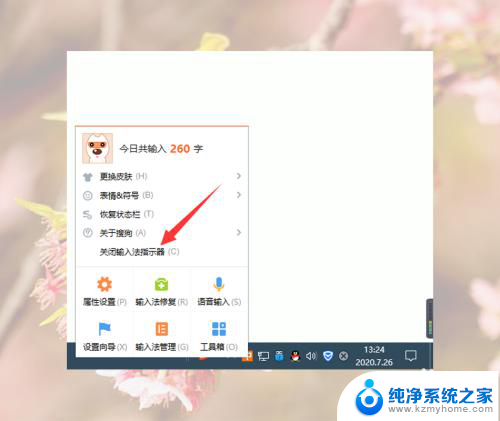
6.如果以后大家再想恢复悬浮窗的话,鼠标右键任务栏最右侧的中/英图标。点击恢复状态栏就好了。
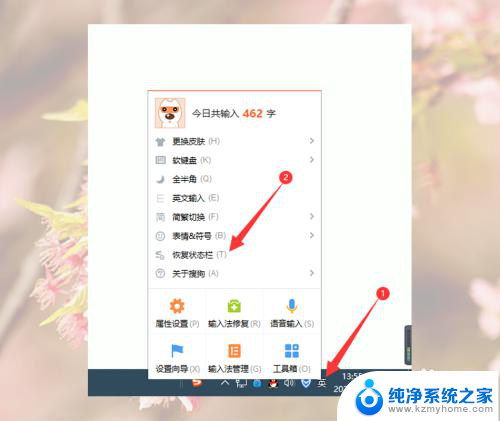
以上就是搜狗悬浮窗怎么关闭的全部内容,有出现这种现象的小伙伴不妨根据小编的方法来解决吧,希望能够对大家有所帮助。